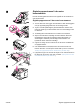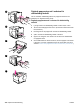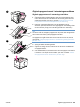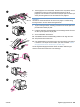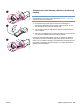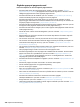HP LaserJet 4200 and 4300 series printer - User Guide
108 Kapitel 4 Problemlösning SVWW
Åtgärda upprepat papperstrassel
Pröva med följande om det ofta uppstår papperstrassel:
● Kontrollera alla platser där papperstrassel kan uppstå. (Läs mer i avsnittet “Åtgärda
papperstrassel" på sidan 96.) En pappersbit kan ha fastnat någonstans i skrivaren. Även en
väldigt liten pappersbit kan orsaka upprepat papperstrassel.
● Kontrollera att facken är rätt inställda. (Läs mer i avsnittet “Fylla på facken" på sidan 42.)
Ledarna ska klicka på plats utan att ligga för nära mot papperet.
● Kontrollera att papperet är rätt påfyllt i facken och att dessa inte är överfulla. Se till att
papperet ligger under flikarna och nedanför indikatorerna för maximal höjd. Se avsnitten om
att fylla på papper och börja med “Fylla på facken" på sidan 42.
● Kontrollera att alla fack och tillbehör för pappershantering sitter ordentligt i skrivaren. (Om ett
fack öppnas under pågående utskrift kan det orsaka papperstrassel.)
● Kontrollera att alla luckor är stängda. (Om en lucka öppnas under pågående utskrift kan det
orsaka papperstrassel.)
● Försök att skriva ut till ett annat utmatningsfack. (Läs mer i avsnittet “Välja utmatningsfack"
på sidan 36.)
● Pappersarken kan ha fastnat i varandra. Prova med att böja bunten så att arken skiljs från
varandra. Lufta inte bunten.
● Om du skriver ut från fack 1 kan du prova med att ta bort en del av pappersbunten.
● Om du skriver ut från kuvertmataren måste du lägga i kuverten på rätt sätt (och skjuta in de
undre kuverten litet längre än de övre). (Läs mer i avsnittet “Fylla på kuvert i den extra
kuvertmataren" på sidan 56.)
● Om du skriver ut på mindre pappersstorlekar matar du in papperets kortsida först. (Läs mer i
avsnittet “Riktlinjer för papper i specialstorlek" på sidan 62.)
● Vänd på pappershögen i facket. Prova även att rotera papperet 180
°
.
● Kontrollera egenskaperna hos det papper eller utskriftsmedia du använder. Använd endast
papper som möter HP:s specifikationer. (Läs mer i avsnittet “Pappersspecifikationer" på
sidan 182.) Prova med en annan papperstyp för att se om det åtgärdar felet. Använd inte
skrynkligt eller på annat sätt skadat papper.
● Kontrollera att skrivarens miljökrav har uppfyllts. (Läs mer i avsnittet “Miljöspecifikationer" på
sidan 194.)
● Använd inte papper som redan har använts i en skrivare eller kopiator.
● Försök använda papper från en nyöppnad förpackning.
● Prova en annan typ av papper.
● Skriv inte ut på båda sidorna av kuvert och OH-film. (Se “Skriva ut kuvert" på sidan 51 eller
“Skriva ut OH-film" på sidan 59.)
● Skriv endast ut hela etikettark och skriv inte ut på båda sidor av etiketter. (Läs mer i avsnittet
“Skriva ut etiketter" på sidan 58.)
● Kontrollera att strömmen till skrivaren är konstant och att den uppfyller
skrivarspecifikationerna. (Läs mer i avsnittet “Elektriska specifikationer" på sidan 194.)
● Rengör skrivaren. (Läs mer i avsnittet “Rengöra skrivaren" på sidan 87.)
● Utför förebyggande skrivarunderhåll om det är dags för underhåll. (Läs mer i avsnittet “Utföra
förebyggande underhåll" på sidan 91.)